كيفية استخدام Google Play على Xbox Series X أو Series S.
التحكم في الألعاب / / August 04, 2021
الإعلانات
في هذا البرنامج التعليمي ، سنوضح لك خطوات استخدام Google Play على وحدة التحكم Xbox Series X أو Series S. Google Play هو حرفيًا المكان الوحيد الذي يلبي جميع احتياجاتك. نظرًا لوجود عدد كبير من الألعاب والتطبيقات عبر أنواع متنوعة ، فإنها تلبي احتياجات كل مستخدم. على نفس المنوال ، يمكنك أيضًا الحصول على العديد من الأفلام والبرامج التلفزيونية والتفاعل مع الكثير من المحتويات الأخرى.
وعلى عكس المعتقدات الشائعة ، لا يقتصر الأمر على الأجهزة المحمولة فقط. يمكنك حتى الوصول إليه على جهاز التلفزيون الخاص بك. في حين أن هناك عدة طرق لذلك ، فإن استخدام Google Play على التلفزيون الخاص بك عبر Xbox Series X أو Series S قد يكون من بين أكثر الطرق سهولة في الاستخدام. لذلك ، إذا كان لديك أي من وحدات التحكم هذه ، فإن الإرشادات أدناه مناسبة لك فقط. اتبع التعليمات التفصيلية.

كيفية استخدام Google Play على Xbox Series X أو Series S.
إذا رغبت يومًا في الوصول إلى Google Play على شاشة أوسع ، فلا داعي لمزيد من البحث. اليوم سوف نشارك طريقتين مختلفتين لنفس الشيء ، ارجع إلى الطريقة التي تلبي متطلباتك.
الإعلانات
مشاهدة الأفلام والبرامج التلفزيونية
يعد بث برامجك المفضلة مهمة سهلة نسبيًا. كل ما هو مطلوب هو تطبيق YouTube المثبت على وحدة التحكم الخاصة بك. فقط تأكد من أنك اشتريت بالفعل المحتوى المطلوب (أفلام ، عروض ، إلخ) من Google Play. وبالمثل ، ضع في اعتبارك أيضًا الحساب الذي تم الشراء منه. بعد ذلك ، توجه إلى متجر Xbox وقم بتنزيل تطبيق YouTube.

ثم قم بتشغيله ثم توجه إلى خيار تسجيل الدخول. في نفس الوقت ، انتقل إلى صفحة تنشيط يوتيوب على هاتفك المحمول أو الكمبيوتر الشخصي وأدخل الرمز المكون من تسعة أرقام. بمجرد التحقق ، حدد حساب Google الذي تم الشراء منه. باستخدام هذا ، تم تسجيل دخول Xbox بنجاح.
توجه الآن إلى المكتبة وانتقل إلى قسم الشراء. يجب أن تظهر جميع أفلامك المشتراة هنا الآن. هذا هو. كانت هذه إحدى طرق استخدام Google Play على وحدة تحكم Xbox Series X أو Series S. دعنا نوجه انتباهنا الآن نحو الثاني.
استخدام مشاركة الشاشة
في هذا القسم ، سنوضح لك كيفية الاستخدام الفعال لوظيفة مشاركة الشاشة باستخدام تطبيق Wireless Display. لذا أولاً ، ابدأ بتنزيل التطبيق المذكور من متجر Xbox. وبالمثل ، يوصى أيضًا بتوصيل الجهاز الذي ستنفذ من خلاله مشاركة الشاشة ووحدة التحكم الخاصة بك بالشبكة نفسها. بمجرد وضع علامة على هذا المطلب ، قم بتشغيل التطبيق. يجب أن يتم الترحيب بك من خلال شاشة ترحيب مماثلة للشاشة الموضحة أدناه.
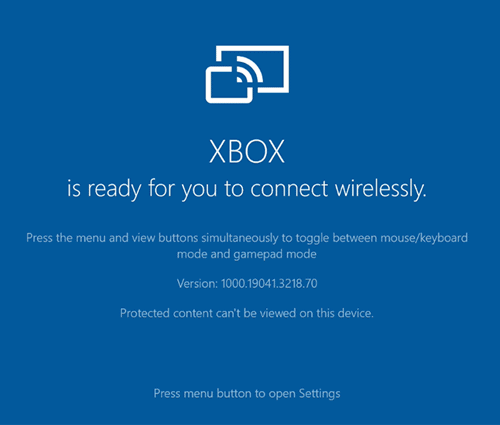
الإعلانات
الآن التقط هاتفك وقم بتنشيط Smart View. سيبحث الآن عن جميع الأجهزة التي يمكنه مشاركة شاشتك معها. حدد XBOX من القائمة (إذا لم تقم بإعادة تسميته ، فيجب أن يكون الاسم الافتراضي هو XBOX فقط). بمجرد تحديد الاختيار ، اضغط على زر البدء وسيتم الآن بث شاشة جهازك على التلفزيون. يمكنك الآن تنفيذ مهام Google Play التي تريدها على وحدة التحكم الخاصة بك ، بمساعدة جهازك.
كان هذا كله من دليله حول كيفية استخدام Google Play على وحدة تحكم Xbox Series X أو Series S. ضع في اعتبارك أنك قد تلاحظ بعض التأخيرات إذا كان اتصال الإنترنت بطيئًا أو متقطعًا. مع ذلك ، إذا كان لديك أي استفسارات أخرى ، فأخبرنا بذلك في قسم التعليقات أدناه. التقريب ، هنا بعض مفيدة بنفس القدر نصائح وحيل iPhone, نصائح وحيل الكمبيوترو و نصائح وخدعة Android التي يجب عليك التحقق منها أيضًا.



